
You should upgrade or use an alternative browser.
[GUIDE] Upgrading a Nokia Lumia 920 (RM-820) to Windows 10 Mobile in 2021/2022
-
Thread starternate0
-
Start date
-
#1
—##RM-820 from 2012
Upgrading a Nokia Lumia 920 to Windows 10 Mobile#windowsphone #Lumia920 One of the greatest from 2012 is even better #nokia #lumia #Lumia920 #WindowsPhone
Tools/Items needed:
Windows Phone Internals 2.8 — Downloads — Windows Phones Internals (wpinternals.net)
Custom ROM for the Lumia 920 — Download link
OTC updater — Download link
thank you @trogper
Engineering Bootloader for the Lumia 920 (SBL3) — Download link
Win10 Mobile (Semi-)Offline Update Project packages — Download link
IUTOOL — Download link
This is not an exhaustive step by step write up…meaning it is a high level order of steps to get the RM-820 to update to Windows 10 Mobile…
Use these tools and steps at your own risk! If you care about your mobile device or worry that you will do irreversible damage to it then don’t do it or do. The choice is yours…
1. Install Windows Phone internals
2. Factory flash the RM-820 with the factory ffu (RM820_3051.50009.1425.2001_RETAIL_nam_usa_100_01_443332_prd_signed.ffu)for the RM-820 from Windows Phone Internals 2.8. You can download it directly from within Windows Phone Internals 2.8.
3. Once flashed boot the phone up set it up completely. Once setup unlock the bootloader using WinPhone Internals 2.8 following the steps needed.
4. Once unlocked flash the Custom ROM for the Lumia 920 link above…flashing all three partitions. This will convert your Lumia 920 (RM-820) into a RM-821.
5. Once flashing is complete, you can test it to see if all functions normally. If it does you can either leave it this way or go further. I had to go further because I had issues updating to newer Windows 10 Mobile builds, and my keyboard was broken.
6. To get further updates on the Windows 10 mobile builds we are going to rollback the Phone to Windows Phone 8.1 using the RM-821 FFU. Flash it using Windows Phone Internals 8.1 (RM821_3051.50009.1451.1_RETAIL_eu_euro2_248_01_476635_prd_signed.ffu). Found here
Phone model: Lumia 920
PackageTitle: RM-821 VAR EURO2 DE CV GREY
Product Code: 059S250
manufacturerHardwareModel: RM-821
Last Firmware: 3051.50009.1451.1001
7. Once flashed boot the phone and set it up completely. Check to make sure it has Windows Phone 8.1 version 8.10.14219.341 or higher. If not check for updates over wifi.
You will not succeed the next step unless the Lumia 920 has Windows Phone 8 version 8.10.14219.341 or higher.
8. Extract 768×1280 folder from Win10 Mobile (Semi-)Offline Update Project packages (win10_mobile_offline_updater_v41.wim). Using iutool send the packages from the 768×1280 folder to the Lumia 920. Let if complete and update to Windows 10 Mobile.
After it boots set it up. Get to the home screen. Do not let it update and do not send any updates to it.
9. Unlock the bootloader of the Lumia 920 using Windows Phone Internals 2.8 but this time also send the SBL3 bootloader image link above.
This will allow you to unlock the bootloader with Mass storage enabled.
10. Once you are able to access the device using Mass Storage navigate to the drive of the phone (in my case it was E:\. Once there navigate to Windows\System32\Config. Here are the registry hives. Load the hive system using your registry editor on your PC. Once loaded navigate to the tree below:
Lumia920hiveSystem —> Platform —> DeviceTargetingInfo
In this registry key you will find many values. Change the following values to match those of a Lumia 950 XL US model.
PhoneManufacturerModelName change it to RM-1085_126279. Next change PhoneModelName from Lumia 920 to Lumia 950 XL. Then edit PhoneHardwareVariant and change it to RM-1085.
After complete, you can double check that the changes are valid. Then unload the Lumia 920 registry hive that you mounted. Once unloaded you can boot the phone up if you need one last time but do not update it since the bootloader is unlocked.
11. Next relock the boot loader using Windows Phone Internals 2.8
Once locked boot the phone up completely to the start screen.
12. Now connect the phone with cable and use the OTC Updater to update to any further Windows 10 Mobile build you want. Once you feel like you are on a build that you want to use you can factory reset the phone to reset the Registry changes in the OS, this will force it to stay on that OS build since the Lumia 920 does not have any production OS builds created for it further that the TH2 updates…
Alternatively you can let it download the updates over wifi but sometimes that can be time consuming.
Last edited:
-
#2
Opps. Never mind! When I reset it last time, it went up to 8.10.14234.375. So, Looks like I’m good
-
#4
Any suggestions? Is this a hopeless cause?
-
#5
Couple quick questions if you don’t mind. I got it all up and running. I know there are no more updates and this is old, but when I try to launch «Weather» and «News» apps, they just say «To use this app, download the latest version». If you hit «Get it now», it opens the Windows Store, and say’s I already own this item and shows «Launch». And of course does the same thing again.. I tried going into Windows Store manually, and checking for updates, it had lots of updates, so I installed them all and now it says «You’re good to go All your trusted apps and games from Microsoft Store have the latest updates.»Any suggestions? Is this a hopeless cause?
Could be the version of Windows 10 mobile you are on…not all version support the latest apps or even the latest store app version. If you have forced Windows 10 mobile to update as far as it can go then those sepcific app APIs were turned off by Microsoft purposely peraps even back in 2020-2021 when they complete shut down and washed their hands of W10M….
-
#6
Mod translation: hello after loading the hive system with the registry editor I can’t go to the tree below: because it doesn’t show me (Lumia920hiveSystem) what should I do now;
Last edited by a moderator:
-
#7
witam po załadowaniu systemu hive za pomocą edytora rejestru nie mogę przejść do drzewa poniżej: ponieważ nie pokazuje mi (Lumia920hiveSystem), co mam teraz zrobić;View attachment 5804545
Since this is an American hosted site/forum please use a web translator to post both native and English text…
Since you imported on your own the registry hive I assume you either copied the hive from the phone to your computer or attempted to directly import the hive from the phone… But you did not explain the steps in detail. How are you loading the registry hive? When you load it you need name it something unique… Also if you are unfamiliar with loading and editing registry databases in an offline environment Microsoft has some kb you can research and learn how to perform that function and operate it.
Was there an error?
-
#8
Ponieważ jest to podstawowa witryna/forum, tłumaczenie tłumacza internetowego, aby opublikować zarówno tekst w języku ojczystym, jak i angielskim…Ponieważ samodzielnie zaimportowałeś, zainstalowałeś, że albo zdecydowałeś się włączyć z telefonu na swój komputer, albo bezpośrednio zaimportowałeś funkcję z telefonu… Ale nie wyjaśniłeś żadnych kroków. Jak ładujesz dodatek? Kiedy go ładujesz, musisz włączyć dodatek specjalny… jeśli nie jesteś zaznajomiony z ładowaniem i edytowaniem bazy danych wprowadzonych w środowisku offline, Microsoft ma trochę kb, które możesz włączyć i sprawdzić, jak wykonać tę konfigurację i wprowadzić ją.
Czy istnieje błąd?
-
#9
Ponieważ jest to amerykańska witryna/forum, użyj tłumacza internetowego, aby opublikować zarówno tekst w języku ojczystym, jak i angielskim…Ponieważ samodzielnie zaimportowałeś gałąź rejestru, zakładam, że albo skopiowałeś gałąź z telefonu na swój komputer, albo próbowałeś bezpośrednio zaimportować gałąź z telefonu… Ale nie wyjaśniłeś szczegółowo kroków. Jak ładujesz gałąź rejestru? Kiedy go ładujesz, musisz nazwać go czymś wyjątkowym… Również jeśli nie jesteś zaznajomiony z ładowaniem i edytowaniem baz danych rejestru w środowisku offline, Microsoft ma trochę kb, które możesz zbadać i dowiedzieć się, jak wykonywać tę funkcję i obsługiwać ją.
Czy wystąpił błąd?
-
#10
no error occurred. I got to the storage windows > system32> config without any problems. then I went to the place as in the screenshot
-
#11
nie wystąpił żaden błąd. dostałem się bez problemu do pamięci masowej windows > system32> config. puźniej przeszedłem do tego miejsca co na zrzucie ekranuno error occurred. I got to the storage windows > system32> config without any problems. then I went to the place as in the screenshot
«Lumia920hiveSystem» is what I named the system registory db I imported from the Lumia…When importing you have to give it a name so you can find it. I am assuming you unlocked the boot loader and enabled mass storage mode?
-
#12
Ponieważ jest to podstawowa witryna/forum, tłumaczenie tłumacza internetowego, aby opublikować zarówno tekst w języku ojczystym, jak i angielskim…Ponieważ sam zaimportowałeś, zainstalowałeś, że albo zdecydowałeś się włączyć z telefonu na komputer, albo bezpośrednio zaimportowałeś wykonanie z telefonu… Ale nie wyjaśniłeś żadnych czynności. Jak ładujesz dodatek? Kiedy go ładujesz, włącz dodatek specjalny… Jeśli nie jesteś zaznajomiony z ładowaniem i edytowaniem bazy danych, które dodały w środowisku offline, Microsoft ma trochę kb, możesz włączyć i sprawdzić, jak to zrobić, aby włączyć i wprowadzić ją.
Czy istnieje błąd?
„Lumia920hiveSystem” to nazwa bazy danych rejestru systemowego, którą zaimportowałem z Lumii… Podczas importowania musisz nadać jej nazwę, aby można było ją znaleźć. Zakładam, że odblokowałeś program ładujący i włączyłeś tryb pamięci masowej?
tak odblokowałem
program ładujący i podłączyłem telefon w tryb pamięci, ale nie nadałem jej nazwy.
tak, odblokowałem bootloader i przełączyłem telefon w tryb pamięci, ale nie nazwałem go.
-
#13
tak odblokowałem
program ładujący i podłączyłem telefon w tryb pamięci, ale nie nadałem jej nazwy.tak, odblokowałem bootloader i przełączyłem telefon w tryb pamięci, ale nie nazwałem go.
You do not need to name the phone but if the Windows Regedit allows you to load the hive of the Lumia then you will be prompted to name the hive you chose to load..
Similar threads

Инструкция обновлена и повторно опубликована по просьбам читателей.
С выходом Windows 10 Mobile Creators Update Microsoft резко сократила список поддерживаемых устройств. Все Lumia 3-его поколения официально не получат Creators Update и последующие версии системы — 1709 и более поздние. С выходом Fall Creators Update из списка поддерживаемых была исключена также Lumia 640. В этой статье мы расскажем, как установить последние билды Windows 10 Mobile на неподдерживаемые устройства.
Инструкция предназначена только для неподдерживаемых устройств, на которые уже установлена Windows 10 Mobile. Для того, чтобы применить это руководство, вам следует сначала обновить ваш смартфон до Windows 10 Mobile.
- Устройства, которые официально получили обновление до Windows 10, могут быть обновлены до этой версии системы с помощью официального приложения Помощник по обновлению. Это Lumia 430, 435, 532, 535, 540, 635 (1 ГБ), 636 (1 ГБ), 638 (1 ГБ), 640, 730, 735, 830, 929, 930 и 1520.
- Устройства, которые не получили обновление до Windows 10, сначала придётся каким-либо образом обновить до этой версии системы. Это Lumia 520, 525, 620, 625, 630, 635 (512 МБ), 720, 820, 920, 925, 1020, 1320 и другие смартфоны.
Отметим, что последние версии системы (1709 по состоянию на октябрь 2017) не оптимизируются под эти устройства. Вы можете столкнуться со специфическими багами, присущими только неподдерживаемым девайсам, и вряд ли разработчики из Microsoft будут их исправлять. Некоторые дополнения, вроде Glance Screen, могут вовсе не заработать. Мы не несём никакой ответственности за проделанные вами действия. Все операции вы выполняете на свой страх и риск.
Учтите, что после сброса настроек все изменения в реестре пропадут, и вам придётся выполнять все операции заново.
Как установить Windows 10 Mobile на неподдерживаемые Lumia
- Сделайте Interop Unlock.
- Отключите автоматическое обновление приложений в настройках Магазина. После того, как вы проделаете все операции, ни в коем случае не обновляйте приложение Extras+Info (Информация).
- Зайдите в Interop Tools, выберите раздел This Device и откройте Registry Browser.
- Перейдите в следующую ветвь: HKEY_LOCAL_MACHINE \ SYSTEM \ Platform \ DeviceTargetingInfo.
- Запишите себе куда-нибудь или сделайте скриншоты значений ключей PhoneManufacturer, PhoneManufacturerModelName, PhoneModelName и PhoneHardwareVariant.
- Измените их так, как указано немного ниже.
- Перезагрузите смартфон.
- Пройдите в Параметры — Обновление и безопасность — Программа предварительной оценки и включите получение предварительных сборок. Возможно, смартфон необходимо будет перезагрузить. После перезагрузки убедитесь, что выбран круг Fast.
- Перезагрузите смартфон.
- Проверьте наличие обновление в Параметрах — Обновление и безопасность — Обновление телефона.
- Установите последнюю доступную сборку.
Как изменить значения в реестре для установки Fall Creators Update (1709)
Это зависит от того, какой у вас смартфон: односимочный или двухсимочный.
Односимочный
- PhoneManufacturer: MicrosoftMDG
- PhoneManufacturerModelName: RM-1085_11302
- PhoneModelName: Lumia 950 XL
- PhoneHardwareVariant: RM-1085
Двухсимочный
- PhoneManufacturer: MicrosoftMDG
- PhoneManufacturerModelName: RM-1116_11258
- PhoneModelName: Lumia 950 XL Dual SIM
- PhoneHardwareVariant: RM-1116
Для экспертов
Если вы — эксперт, то можете воспользоваться ключами других поддерживаемых смартфонов для подмены. Мы приводим их ниже.
Lumia 550
- PhoneHardwareVariant: RM-1127
- PhoneManufacturer: MicrosoftMDG
- PhoneManufacturerModelName: RM-1127_15206
- PhoneModelName: Lumia 550
Lumia 650
- PhoneHardwareVariant: RM-1152
- PhoneManufacturer: MicrosoftMDG
- PhoneManufacturerModelName: RM-1152_15637
- PhoneModelName: Lumia 650
Lumia 650 DS
- PhoneHardwareVariant: RM-1154
- PhoneManufacturer: MicrosoftMDG
- PhoneManufacturerModelName: RM-1154_15817
- PhoneModelName: Lumia 650 DUAL SIM
Lumia 950
- PhoneHardwareVariant: RM-1104
- PhoneManufacturer: MicrosoftMDG
- PhoneManufacturerModelName: RM-1104_15218
- PhoneModelName: Lumia 950
Lumia 950 DS
- PhoneHardwareVariant: RM-1118
- PhoneManufacturer: MicrosoftMDG
- PhoneManufacturerModelName: RM-1118_15207
- PhoneModelName: Lumia 950 DUAL SIM
Краткие характеристики этих устройств
- Lumia 550: Snapdragon 210; 1/8 GB; 4,7» IPS HD.
- Lumia 650: Snapdragon 212; 1/16 GB; 5» AMOLED HD.
- Lumia 950: Snapdragon 808; 3/32 GB; 5,2» AMOLED QHD.
- Lumia 950 XL: Snapdragon 810; 3/32 GB; 5,7» AMOLED QHD.
Как изменить значения в реестре для установки Creators Update (1703)
Односимочный (Lumia 640):
- PhoneManufacturer: MicrosoftMDG
- PhoneManufacturerModelName: RM-1072_1062
- PhoneModelName: Lumia 640 LTE
- PhoneHardwareVariant: RM-1072
Как установить Windows 10 Mobile на неподдерживаемые Lumia с помощью DHT Upgrade Advisor
Фанаты Windows 10 Mobile, которые по совместительству являются разработчиками, выпустили специальное приложение для обновления неподдерживаемых смартфонов до последних сборок Windows 10 Mobile. Оно проводит все операции с реестром, которые мы описали выше, автоматически, а заодно может само создать резервную копию существующих значений ключей. Расскажем, как им воспользоваться.
- Сделайте Interop Unlock.
- Отключите автоматическое обновление приложений в настройках Магазина. После того, как вы проделаете все операции, ни в коем случае не обновляйте приложение Extras+Info (Информация).
- Установите зависимости приложения, а затем и само DHT Upgrade Advisor.
- Зайдите в DHT Upgrade Advisor.
- Поставьте галочку First get a backup of your device targeting info.
- Выберите тип своего смартфона: Single Sim (односимочный) или Dual Sim (двухсимочный).
- Нажмите на кнопку Allow Update.
- Перезагрузите смартфон.
- Пройдите в Параметры — Обновление и безопасность — Программа предварительной оценки и включите получение предварительных сборок. Возможно, смартфон необходимо будет перезагрузить. После перезагрузки убедитесь, что выбран круг Fast.
- Перезагрузите смартфон.
- Проверьте наличие обновление в Параметрах — Обновление и безопасность — Обновление телефона.
- Установите последнюю доступную сборку.
- При необходимости возвращения стандартных значений в реестр зайдите в DHT Upgrade Advisor и нажмите Restore Backup.
Если эти инструкции не сработали, вы можете изучить форумы XDA или 4PDA: быть может, кто-то уже сталкивался с вашими ошибками.
-
-
#1
I have a Lumia 920 mobile phone.
Found a list on the net with compatible phones that support Win 10. Mine is on that list.
Can’t upgrade with the usual way.
Found help on this official website of developers for Windows Phones. It’s a step by step no brainer thing. Most people are doing it. Except me. I can’t get past point 6. http://forum.xda-developers.com/windows-10/general/howto-install-windows-10-phones-t3030105
«6.Connect to the same WiFi that your PC is on. Edit the settings for the WiFi connection to turn on the Proxy and set it to use the PC’s IP address and enter 8877 for the port «
7. Open Internet Explorer on your phone and navigate to http://[pc.ip.add.ress]:8877 where [pc.ip.add.ress] is the IP address of the PC running the WPInsidersHacks app
No idea what this means.I guess i need to access the router and modify some settings in there. Some guy on the forum told me » think he means to use the local IP address of the pc. Go to cmd and type ipconfig and look for ipv4 address. Should be somethin like 192/……«
I did connect my phone as always via wi-fi to my router. But i have no ideea how to use that proxy or how to make my phone have the same Ip as computer. I did start WPInsiderHacks app on pc. This is what it looks like
Theres also this official http://forums.windowscentral.com/nokia-lumia-920/341531-windows-10-preview-nokia-lumia-920-a.html
It says this :
1. Download the Windows Insider app.
Press … > about > make sure Sys free space is 300MB or more.
If there isn’t enough space, make full reset with Windows Phone Recovery Tool.
Code:
upwp10.chinacloudapp.cn:7777
Download and install certificate.
3. Edit WiFi connection, enable Proxy
Code:
upwp10.chinacloudapp.cn
7777
4. Open Insider app, click get builds
5. You will get Enroll page, do not Enroll yet!
6. Switch to WIFI settings, turn off proxy.
7. Switch to Windows Insider app and now you can enroll for Windows 10 Technical Preview.
Choose Fast option.
8. Check Settings > Phone update.
If it can’t find updates, you may need to reboot your phone and enroll again (without a proxy now).
Same thing with the proxy. Anyways the more detailed steps on the DEV forum are much better i think .Cuz they put out more info on how to do it.
Can anybody help me with step 6 ?
Last edited:
-
-
#2
no idea. I have same phone and installed W10 without even looking much at it.
Restore it to default, join insider and follow MS instrucgtions. Forget «chinacloud FFS!»
-
-
#4
I managed to install Win 10. All i had to do was change region to US, and choose the Fast Update method.
After 4 hours playing with Win 10. I can say that nothing impressed me. And it still has a long way to go. I am not rollbacking to previous 8.1
-
-
#5
Microsoft has just started rolling out the update option, like they did for PC’s.
No need to hack anything if your phone is compatible.
-
-
#6
I did rollback to Win 8.1
Let’s face it. Theres a reason i have a Win phone is that is the incredible sharpness and smoothness. It is super fast, and never lags. And i find the U.I. just a dream.
Very disappointing that the interface in Win 10 looks like a cheap theme that any amature will do.
With my return to Win 8.1 rollback i found that now i can upgrade to Denim. Witch is the latest 8.1 version for Lumia. One thing bad tho. The Glance background app is no longer compatible.
That app was just so good. And they have not come up with anything to replace it. Sad.
There may be a very long time (maybe the end of the year) or never at all ,before i go for Win 10 on my phone. Even if they do manage to make it smooth,that theme is just so bad.
-
-
#7
The Glance background app is no longer compatible.
with denim or win10?
cause my wife got 925 and i thought that upgrading to win10 will be a good idea
also — about theme — can you choose any wallpaper/color theme or not?
-
-
#8
to none of them.
Glance Backrund does not work with Denim & Win 10.
It only works with Lumia Cyan. Witch is previous version before Denim.
DO NOT UPDATE!
-
-
#9
Nothing works, if I saw your thread earlier, I could have warned you not to upgrade, because I just did it again 2 weeks ago. My phone couldn’t connect to my DLNA server, to my BNC or to my VPN. I coulnd’t download, install or uninstall any app at all, etc… let alone how slow it was compared to 8.1…it was a terrible disaster, seriously! WP10 should be considered as an early alpha at best, but even that is too generous perhaps, because I swear it was better 6 months ago.
-
-
#10
to none of them.
Glance Backrund does not work with Denim & Win 10.
It only works with Lumia Cyan. Witch is previous version before Denim.
DO NOT UPDATE!
Got a Lumia 822 with Windows 8.10.14203.306 (plus, also, ran WP 10 for a short while… to many problems in the earlier versions; so, I put 8.1 back).
And, Glance is not needed as an app add-on (as it was on WP 8.0 and WP8.1)… it is included in the settings and works great in WP8.1
update
and WP10.
If you are in a country that WP10 is available at this time and your phone is listed, all you need do is sign up for the Windows 10 insider app on your phone and run update to install the WP10 preview… no hacking needed.
Or, you change your phone to US, as you did.
You don’t have to do all the hacking this and that.
EDIT:
If you do not have Glance on your phone… you can try searching the app store for it and install or re-install it; or, try the app Nokia update and see if that will install any missing items.
There is a Glance screen bug, where some people are not getting the glance screen.
There are some other bugs where people have had to reset phone or re-install the everything.
Goodluck.
Last edited:
-
-
#11
It is needed. And not just any app that one in particular. Reason: in the settings menu you can’t chose what image would appear on your glance screen. By default you get the same exact one as the lock screen furthermore to have it in black & white or in color.
This app https://www.windowsphone.com/en-us/store/app/glance-background/7c3378ff-2844-480b-b2e2-783537201b84 made it that you can change the image. So you had one image as lock screen and another as glance. For some of us it was pretty convenient.
As for the «extra»apps in the store. i have installed all of them,taken quite a bit of time, so i can find a substitute for Glance Background Beta. There is none since the entire lot is just useless
EDIT: I am also faced with another more important difficulty. I have noticed there a few WP users here. So maybe you can shed some light if you be kind to take a look here : http://forums.windowscentral.com/wi…ication-action-center-not-really-working.html
That thread was started by me.
Long story short. I don’t get sound notifications even tho i set them up. Know why ?
Last edited:
-
-
#12
I do not like many interface choices.
it is beta, send feedback to MS please so it helps
-
-
#13
I can say this. There is a huge improvement over battery life in Denim .
I have same background running apps,same settings , but battery life is great. Maybe it’s just a feeling. But this morning i had 9% battery. I played a game (crossy road)for about 40 minutes around 13:00. Made a few phone calls and played around with the zedge app to find some new wallpapers. It’s 23:25 time right now i am left with 4% battery. Quite astonishing.
No way you run an entire day on 5% battery usage. Sure i only used the internet data and zedge for 30 minutes,but still.
-
-
#14
The reason the battery life is great is because your are in battery saver mode. When the phone gets below 20% it automatically sets itself as such. On my nokia 928, if I turn on battery saver mode with a fully charged batter I can get 5 days out of the phone with minimal texting and a few phone calls a day.
What really drains the battery is when you use wifi, LTE is worse, to browse the internet. I can drop 10% in 30 minutes.
-
-
#15
Reason: in the settings menu you can’t chose what image would appear on your glance screen.
I see what you want now.
Try this… I just did it and re-installed the Glance Background beta app…
ON YOUR PHONE
… Email to yourself, or click, on the link you posted.
It should go to the Windows Store and give you the option to install it, re-install it, or view it. It will give only one of those choices.
It told me that I owned the app and asked if wanted to re-install it, I did. After that it gave me the option to view it, which, I did.
It install fine on mine.
It should work; unless, it is not compatible with your phone for some odd reason… however, if it was working before it should work now.
You can, also, click the link on your computer (PC) and sign in at the windows store and have it sent to your phone… if you have an account to sign in with.
Or, download it manually and install it: http://www.windowsphone.com/en-us/s…44-480b-b2e2-783537201b84/xap?apptype=regular
EDIT: Got it installed; however, having trouble making it to function…
Update: I give up on trying to use the Glance Background beta… I have not tried it since the last Verizon update to the WP8.1 and firmware update… yep, OP is right seems they killed it somehow.
And, MS Mobile/Nokia have no plans to update it any longer.
Sorry there @Cvrk
Seems it is hit and miss on it working and it just won’t add photos to my glance screen any longer, either. But, it will install.
After, fiddling with the Glance Background beta and resetting phone it now works.
Last edited:
-
-
#16
Thank you! That was supper advise. I managed to get the app to work. Fantastic!
Очередная приятная новость IT-индустрии: смартфоны на программной платформе Виндовс готовы принять на борт свежую версию Windows phone 10. В основном речь идет о моделях телефонов марки Lumia, установить на которые новую ОС можно уже сегодня. Это пока еще не финальная версия Windows phone 10, а некая промежуточная сборка. Но опробовать ее возможности и высказать свои замечания — пользователям позволено.
В нашей заметке мы будем достаточно подробно описывать процесс установки данной ОС на телефон. Кроме того, мы затронем и проблемы, возникающие в ходе и после инсталляции. Приятной новостью является то, что обновиться до версии Windows phone 10 можно совершенно бесплатно. Ареал распространения продуктов от Microsoft обещает быть очень широким. Поэтому любому пользователю телефона будет небесполезно узнать о том, как конкретно установить Виндовс 10 на свой мобильный телефон.
Инсталляция системы проходит в несколько этапов, включая некоторые предварительные процедуры, необходимые для устранения потенциальных проблем с безопасностью и сохранность ваших персональных данных.
Каждый из шагов установки Windows phone 10 чрезвычайно прост и рассчитан на массового пользователя, не обладающего никакими специальными навыками. Рассмотрим данный процесс поподробнее. Если у вас под рукой телефон, то можете непосредственно, шаг за шагом, выполнять все описанные нами инструкции.
Итак, за дело.
Инструкция по инсталляции
Вот необходимый перечень действий:
Возможные проблемы
При установке Windows phone 10 пользователями были обнаружены следующие неполадки:
- Не наследуются установки будильников. Установите будильники заново.
- Слетают настройки Wi-Fi. Введите параметры Wi-Fi по новой.
- Пока еще отсутствует поддержка VPN.
- Необходимо отдельно доустанавливать дополнительные языковые пакеты.
- В момент прикрепления к письму фотографии «глючит» приложение «Photos»
. Решением являются повторные попытки открыть приложение. - Весьма полезная функция календаря под именем «Quiet Hours»
не активируется. То есть закрыться с его помощью от назойливых абонентов не получится. - «Battery Saver»
почему-то отказывается поддерживать список приложений. - Замечена некорректная поддержка APN, в результате чего в некоторых сетях случаются обрывы связи.
- Bluetooth-наушники оказывают негативное влияние на качество изображения при просмотре видео. Пока проблема не решится, рекомендуется использовать обычные проводные наушники.
- Куда-то запропастилась плитка Cortana. Также имеются проблемы с настройкой «дамочки»
.
Имеются и некоторые другие проблемы, список которых пополняется. Мы будем рады, если инструкция о том, как поставить Windows phone 10 на ваш смартфон оказалась вам полезной.
Хоть уже Windows давно отказались от разработки мобильной версии ОС, множество телефонов продолжают использовать ее. И как ни странно, но огромная часть из них до сих пор
находится на Windows Phone 8.1
. Сегодня я поделюсь с вами рабочим методом как обновить телефон до Windows Phone 10
официально и получать обновление по воздуху даже в 2017-м (т.к. поддержка 10-ки осталась до сегодняшнего дня).
Найденный мною метод – очень прост
: не требует установки специального ПО и танцев с бубном, все выполняется в три
этапа:
Регистрация на insider.windows.com
Выбор интенсивности апдейтов
Единственный минус
– он подойдет далеко не всем старым смартфонам. На фото ниже (официальный) перечень телефонов, которые могут получить Windows 10 Mobile по воздуху.
Не смотря на то, что данный сайт очень давно не обновлялся, перечень действительно актуальный
и каждый из смартфонов может использовать Windows Phone 10 и даже сегодня получать минорные обновления
. Потому, если вы нашли свое устройство в данном перечне, то следуйте дальше нашей инструкции.
Регистрация в программе Windows Insider
Чтобы получить доступ к прошивке, нужно стать участником программы Windows Insider
. Она была создана для тестировщиков и программистов, и при регистрации вам придется выбрать один из пунктов: разработчик, тестировщик или фанат Windows. Честность выбора тут не особо важна, так как прошивки – одинаковые для всех.
Чтобы стать участником Windows Insider вам нужно
:
- Connector.
Connector.
- Connector.
Connector.
Выбрать Windows 10 Insider Preveiw
- Connector.
Connector.
- Connector.
Connector.
Скачать
прложение Windows Insider (в русском маркете называется “Участник программы предварительного тестирования”)
Скриншоты
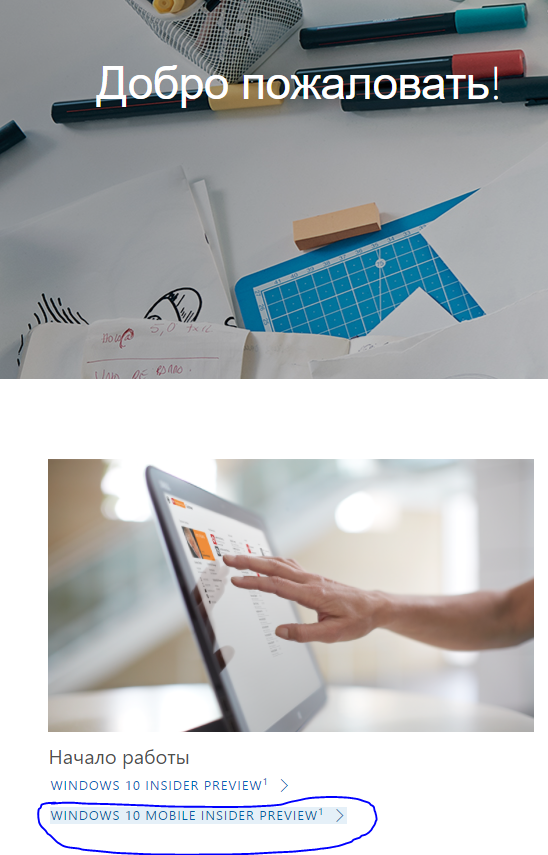
Особенности установки прошивки
Важно!
Для установки обновления Windows Phone 10 вам необходимо иметь 1,22 ГБ
свободного пространсва на устройстве, а также телефон должен быть подключен к розетке
и заряжен до 80%
.
После того, как вы установили официальное приложение Windows Insider, вам нужно зайти в него
через свою учетку. Если все предыдущие шаги были выполнены, то вы получите доступ
к обновлению вашего смартфона до Windows Phone 10. Приложение спросит вас, как вы хотите получать обновления:
Быстро (последние версии сразу после выхода бэты)
Медленно (но более стабильные версии ОС)
По факту, на сегодняшний день, нету разницы
где ставить галочку: у первого или второго варианта, так как система уже не будет кардинально меняться и обновляться. Но я все-же рекомендую вам выбирать “Медленно
“, так как то, что считает компания стабильным – гарантировано будет вести себя достойно на вашем телефоне.
После того, как состоялся официальный выпуск Windows 10 Mobile, компания Microsoft быстро развеяла ожидания пользователей 2-го поколения Lumia о том, что они смогут обновить свои аппараты до новой операционной системы. Много было тех, кто оказался расстроен таким решением, и я – один из таких пользователей. При этом на сайте Microsoft указано, что пользователи смартфонов Lumia х20 могут остаться на версии Insider Preview.
Внимание!
Автор статьи добавил новую информацию. Обязательно ознакомьтесь с ней.
Обновлено
Спасибо за многочисленные отзывы, они помогли мне найти способ как сделать камеру рабочей в приложении «Видео Skype
», способ очень простой и даже не много банальный.
Для того, чтобы камера работала нормально в приложении «Видео Skype
» и в других приложения, после запуска этого приложения нужно всего на всего после выполнения сброса настроек в
Windows 10 Mobile,
когда она только загрузится (после того как пройдете первоначальный мастер настроек, советую в нем не настраивать
WiFi
и извлечь SIM-карту перед началом действий) сразу войти в приложение «Видео
Skype
»
(не устанавливая никаких обновлений и пока нечего не делая), ввести свою учетную запись что бы приложение могло полноценно заработать
, и Вы увидите свое лицо на экранах своего телефона (если конечно у Вас есть фронтальная камера в телефоне). После того как Вы увидите что камера работает в приложении, можете устанавливать все и обновлять.
Это запускает камеру на любой сборке
Windows 10 Mobile
, потому перепрошивку делать не обязательно.
P.S.:
Если вы хотите, чтобы меню «Дополнения» смотрелось красиво и эстетично, как это должно быть в Windows 10 Mobile
, можете после выполнения все процедур установок и обновления зайти во «Все параметры» >
«Система» >
«Хранилище» >
«Мое устройство» >
«Приложения и игры», а уже там удалить «точку доступа» (access point
), и «Спам-фильтр» (иногда его система удаляет, иногда нет), так как эти дополнения не нужны для новой системы и они заменены на другие.
Оригинальный материал
После нескольких установок Windows 10 Mobile Insider Preview на свой смартфон я заметил, что проблемы с камерой начинаются с запуском приложения “Видео Skype”. Камера просто перестает работать во всех приложениях до перезагрузки телефона.
Мои изыскания в решении проблемы сдвинулись, когда я заметил, что камера всё же иногда работает после установки обновления. Я стал искать какую-то закономерность. И нашёл причину такого поведения камеры! Она скрывалась в OEM-дополнениях, которые обновлялись при установке новой системы. Похоже, что они просто частично несовместимы с Windows 10 Mobile, и именно этот конфликт вызывает ошибку при работе камеры. Поиск информации в сети подтвердил, что данная проблема проявилась не только у меня, а так же у других пользователей. Поэтому я решил написать инструкцию о том, как решить данный вопрос.
Хотя в моем методе не нужен взлом операционной системы, изменения ее системных параметров и Interop Unlock, всё же ВЫПОЛНЯЕМЫЕ ВАМИ ДЕЙСТВИЯ ВЫ ДЕЛАЕТЕ НА СВОЙ СТРАХ И РИСК
. Все действия будут выполнятся в Windows Phone 8.1 и Windows 10 Mobile 10586. К сожалению, вам придётся сделать полный сброс и не делать восстановление из резервной копии. По этой причине у Вас восстановятся только контакты (к сожалению СМС у меня не восстановились, наверняка, это связано с тем, что я делал резервные копии слишком много раз).
Что нам понадобится:
- Собственно сам телефон
- Загрузить файлы вот по этой ссылке :
- audio.appx
- devicehubspiderman.appx
- displaysettings.appx
- glancescreen.appx (только если ваш аппарат поддерживает функцию «Заставка»)
- networkservices.appx
- touchsettings.appx
- Единая сеть Wi-Fi для компьютера и смартфона
- Для тех, кто уже обновился, советую откатиться до версии 8.1 программой Windows Phone Recovery Tool (не забудьте сделать резервную копию настроек на всякий случай)
- Руки, которые не боятся совершать такие действия
Начнем процесс.
- Удаляем все приложения, которые можно удалить (желательно оставить только системные, которые штатным способом удалить нельзя). Просто нажимаем на приложение в общем списке приложений и держим палец до появления всплывающего меню, выбираем в нём “Удалить”
- Делаем резервную копию. Пройдите по пути Параметры > Резервное копирование > Приложения+настройки. Затем включите “Резервное копирование настроек” и коснитесь пункта “Сделать резервную копию”. Резервную копию СМС можно сделать так: Параметры > Резервное копирование > Выберите раздел SMS и включите или отключите пункт “Резервная копия SMS”. Делаете копию всех файлов, которые есть у вас в телефоне, так как при сбросе все удалится.
- Извлеките карту памяти. Это ОБЯЗАТЕЛЬНО
! - Регистрируемся в “Программе предварительной оценки Windows” с помощью аккаунта, который вы будете использовать на телефоне.
- Устанавливаете из магазина “Участник программы предварительной оценки Windows” .
- Заходите в Программы “Участник программы предварительной оценки windows” и нажимаете “Получить сборки”.
- Выбираете Release Preview и подтверждаете выбор нажав на галочку.
- Проверяете обновления: Параметр > Обновление телефона. Коснитесь кнопки “Проверить наличие обновлений”.
- Если автоматическое скачивание обновлений не включено, коснитесь кнопки “Скачать” после того, как обновление будет обнаружено.
- Коснитесь кнопки “Показать сведения”, а затем — “Установить”. Телефон будет перезагружен, после чего установится обновление.
- После установки обновления зайдите в приложение “Участник программы предварительной оценки Windows”, нажмёте “…” справа внизу и выбираете “Покинуть программу”, где нажимаете кнопку с галочкой. Теперь мы не являемся участников программы Windows Insider. Так что теперь мы получаем накопительные обновления. НИ В КОЕМ СЛУЧАЕ НЕ ЗАХОДИТЕ В МАГАЗИН!
- Сразу же идем во “Все параметры” по взмаху шторки вниз или “Параметры” в списке всех приложений. Далее переходим в Обновление и безопасность > Обновление телефона > Проверка наличия обновлений и ждем, когда найдется обновление (на время написания статьи актуальным обновлением была версия 10586.218), и, конечно, скачиваем и устанавливаем его.
- После его установки снова заходим во “Все параметры” по взмаху шторки вниз или “Параметры” в списке всех приложений. Проходим по пути Система > О системе > Сброс настроек.
- Соглашаемся со всем и наш телефон перезагрузится.
- Когда настройки были сброшены, при первой настройке телефона не вводим аккаунт, а просто без него загружаемся и выбираем при запросе ввести его “Позже”.
- После того, как система загрузится, сразу же настраиваем Wi-Fi, не теряя времени (оно критично для нас), заходим во “Все параметры” по взмаху шторки вниз или “Параметры” в списке всех приложений, следуем по пути Обновление и безопасность > Для разработчиков > Режим разработчика, а там включаем все опции “Обнаружение устройства” и “Портал устройства”. Внизу увидите “Подключаться через Wi-Fi …”, там будет указан IP-адрес смартфона. Его нужно ввести в браузер компьютера, что находится в одной сети со смартфоном.
- В “Обнаружение устройства” необходимо нажать “Связать”. Появится окно с паролем, который нужно ввести на открывшейся странице в браузере по адресу из предыдущего шага. Если браузер будет ругаться на проблемы с безопасностью, игнорируйте.
- На странице в браузере слева в меню выберите “Apps” > “Обзор” в разделе “Install app”. Далее выбирайте пакет advancedinfo.appx, скачанный ранее. Нажимайте “Go” в разделе “Deploy” (снизу), дождитесь надписи “Done” под кнопкой “Go”. Это нужно проделать для всех пакетов. При установке некоторых из них появится сообщение о том, что пакет уже установлен, это нормально (например, advancedinfo.appx всегда так пишет).
- Когда установите все пакеты, можете отключить “Режим разработчика”.
- Войдите в “Магазин” и установите все приложения, которые система захочет поставить (советую не отменять ни одно, а потом просто удалить те, которые вам не нужны). Не забудьте, мы еще не подключали свой аккаунт Microsoft, но именно в таком режиме лучше всего произвести первое обновление и установку нужных компонентов.
- Когда все приложения установятся, идём по следующему пути: Магазине > Боковое меню > Загрузки и обновления > Проверить обновления. Установите найденные обновления. Некоторые приложения типа “Заставка” и “Аксессуары” попросят перезагрузку, нужно будет зайти в них и нажать “Перезагрузить”. Один нюанс, “Магазин”, который идет в сборке 10586.107 (именно эта версия выпущена в качестве обновления для Windows Phone), в фоне часто не устанавливает приложения, но после установки его новой версии, проблема исправляется. Так что, пока он не обновится, желательно держать экран активным.
- Только после того как все установится МОЖНО ПОСТАВИТЬ КАРТУ ПАМЯТИ
. - Теперь можете ввести свой аккаунт и пользоваться смартфоном.
Все это выглядит долгим и сложным процессом. Но при успешном его выполнении у вас будет работать камера и уйдут некоторые мелкие глюки, а так же ваше устройство будет находиться на стабильной ветке обновлений вместо тестовой.
В основе головокружительного успеха корпорации Microsoft была ставка на производство программного обеспечения для домашних компьютеров в период, когда те уверенно набирали популярность. Но миниатюризация и наступление эры мобильных устройств вынудили компанию выступить также и на рынке hardware, объединив усилия с Nokia Corporation. Партнёры рассчитывали прежде всего на экономных пользователей. Осенью 2012 года они представили рынку новые смартфоны Nokia Lumia. Модели 820 и 920 отличали новаторские аппаратные решения, качественное ПО и привлекательные на фоне конкурентов цены. Однако следующие пять лет не порадовали новостями. 11 июля 2017-го сайт Microsoft ошарашил пользователей сообщением: популярная OS Windows Phone 8.1 в дальнейшем поддерживаться не будет. Теперь компания активно продвигает систему для смартфонов Windows 10 Mobile. Эпоха Windows Phone, таким образом, завершается.
Конец Windows Phone и начало Windows 10 Mobile
Наличие в устройстве новейшей операционной системы не является самоцелью: ОС лишь создаёт среду, в которой работают пользователи программы. Именно сторонние разработчики популярных приложений и утилит, включая Facebook Messenger и Skype, один за другим объявили ОС Windows 10 Mobile необходимым системным минимумом. То есть эти программы больше не работают под Windows Phone 8.1. Microsoft, естественно, утверждает, что Windows 10 Mobile способна легко устанавливаться на устройства c Windows Phone версии не старше 8.1 GDR1 QFE8. На сайте компании можно найти внушительный список поддерживаемых смартфонов, владельцы которых могут не беспокоиться и установить «десятку» без покупки нового телефона.
Microsoft обещает продолжение поддержки моделей Lumia 1520, 930, 640, 640XL, 730, 735, 830, 532, 535, 540, 635 1GB, 636 1GB, 638 1GB, 430 и 435. Также повезло моделям Nokia Lumia Icon, BLU Win HD w510u, BLU Win HD LTE x150q и MCJ Madosma Q501.
Размер инсталляционного пакета Windows 10 составляет 1.4–2 GB, поэтому прежде всего следует убедиться, что свободного дискового пространства в смартфоне достаточно. Понадобится также устойчивое высокоскоростное подключение к интернету посредством Wi-Fi.
Приступаем к установке
Прежде чем углубиться в процесс установки, имеет смысл выполнить резервное копирование, чтобы не бояться потерять данные. С помощью соответствующей опции в разделе «Настройки» можно сохранить все данные с телефона в облаке OneDrive, а при необходимости дополнительно скопировать файлы на жёсткий диск.

Делаем резервную копию данных смартфона через меню «Настройки»
Программа-помощник
В Microsoft Store доступно специальное приложение «Помощник по обновлению до Windows 10 Mobile» (Upgrade Advisor для англоязычных смартфонов). Выбираем из списка установленных приложений «Магазин» и в нём находим «Помощник по обновлению».
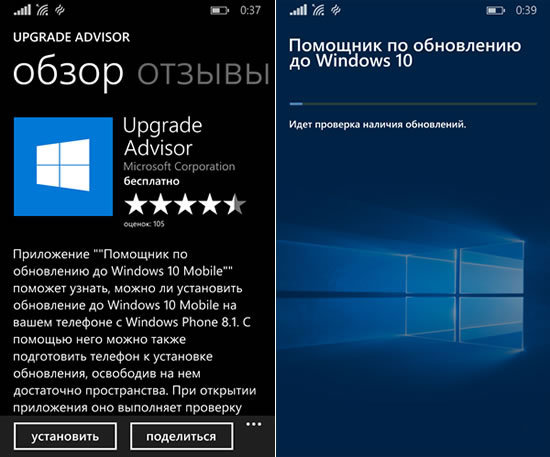
Загрузка «Помощника по обновлению до Windows 10 Mobile» из магазина Microsoft Store
Установив «Помощник по обновлению», запускаем его, чтобы узнать, сможет ли новая система установиться на смартфон.

«Помощник по обновлению» оценит возможность установки новой системы на ваш смартфон
Доступность программного пакета с новой ОС зависит от региона. В дальнейшем обновления уже установленной системы будут распространяться централизованно, и максимальная задержка (она зависит от загруженности серверов Microsoft, особенно при рассылке массивных пакетов) не должна превышать нескольких дней.
Готовность к обновлению
Если обновление до Windows 10 Mobile уже доступно для вашего смартфона, «Помощник» сообщит об этом. В появившемся экране проставляем «галочку» в окошке «Разрешите обновление до Windows 10» и нажимаем кнопку «Далее». Прежде чем загрузить и установить систему, необходимо убедиться, что батарея смартфона полностью заряжена, а лучше подключить смартфон к зарядному устройству и не отключать до окончания обновления. Сбой питания во время установки системы может привести к непредсказуемым последствиям.
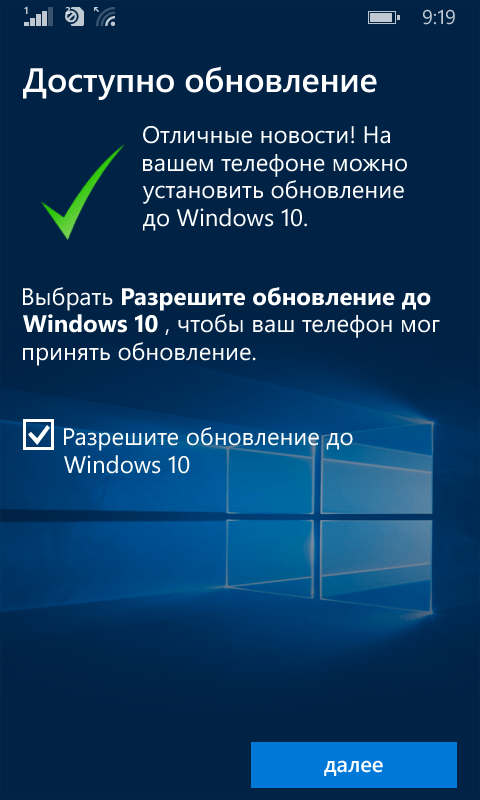
«Помощник по обновлению» успешно завершил начальный тест. Можно переходить к установке
Если необходимое для установки системы пространство не было подготовлено заранее, «Помощник» предложит очистить его, одновременно давая второй шанс выполнить резервное копирование.
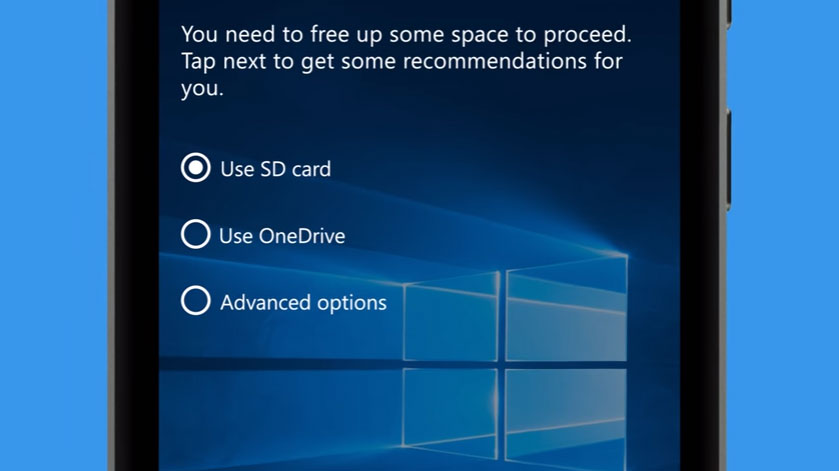
«Помощник по обновлению до Windows 10 Mobile» предлагает освободить место для установки системы
Загружаем и устанавливаем систему
Работа «Помощника по обновлению до Windows 10 Mobile»завершается выдачей сообщения «Всё готово к обновлению». Входим в меню «Настройки» и выбираем раздел «обновление», чтобы убедиться, что Windows 10 Mobile уже скачивается. Если закачка не началась автоматически, запускаем её, нажав кнопку «загрузить». На какое-то время можно отвлечься, предоставив смартфон самому себе.
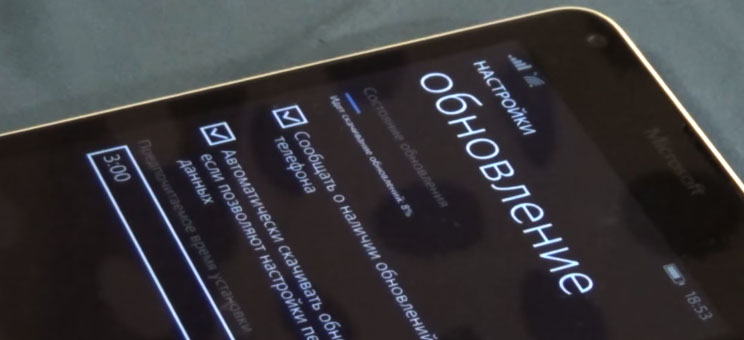
Windows 10 Mobile загружается на смартфон
После того как загрузка обновления завершилась, кликаем «установить» и подтверждаем согласие с условиями «Соглашения на обслуживание Майкрософт» в появившемся экране. Установка Windows 10 Mobile займёт около часа, в течение которого на дисплее будут отображаться вертящиеся шестерёнки и полоса progress bar. В этот период на смартфоне лучше ничего не нажимать, а просто ждать завершения установки.
Экран с отображением хода установки системы
Что делать в случае сбоя
В большинстве случаев установка WIndows 10 Mobile проходит гладко, и примерно на 50-й минуте смартфон «просыпается» с сообщением «почти готово…». Но если шестерёнки крутятся более двух часов, то это значит, что установка «зависла». Прервать её в таком состоянии нельзя, приходится применять жёсткие меры. Например, достать из смартфона аккумулятор и SD-карту, а затем вернуть аккумулятор на место и включить устройство (альтернативный вариант — обратиться в сервисный центр). После этого может понадобиться восстановление операционной системы с помощью утилиты Windows Device Recovery Tool, которая полностью переустановит базовое ПО на смартфоне с потерей всех данных и установленных приложений.
Видео: рекомендации Microsoft
На корпоративном сайте Microsoft можно найти короткий видеоролик о том, как обновиться до Windows 10 Mobile с помощью «Помощника по обновлению». Хотя в нём показана установка на англоязычный смартфон, которая немного отличается от локализованной версии, с этой информацией имеет смысл ознакомиться до запуска обновления.
Причины сбоев зачастую кроются в исходной ОС: если Windows Phone 8.1 работает некорректно, то лучше попытаться исправить ошибки прежде, чем устанавливать «десятку». Проблему может вызвать несовместимая или повреждённая SD-карта, которую давно пора заменить. Нестабильно работающие приложения также лучше удалить из смартфона до начала обновления.
Почему не удаётся загрузить обновления
Программа обновления с Windows Phone 8.1 до Windows 10 Mobile, как и сама операционная система, является локализованной, то есть меняется в зависимости от региона. Для каких-то регионов и стран она может быть выпущена раньше, для каких-то позже. Также она может быть ещё не собрана для конкретного устройства и, вероятно, станет доступной через некоторое время. К началу лета 2017 года полностью поддерживаются модели Lumia 550, 640, 640 XL, 650, 950 и 950 XL. Это значит, что после базового апгрейда до «десятки» на них можно будет дополнительно установить последнюю версию Windows 10 Mobile (она называется Creators Update). На остальные поддерживаемые смартфоны удастся поставить более ранний вариант Anniversary Update. В дальнейшем плановые обновления, например, по безопасности и с исправлениями ошибок, должны в штатном режиме становиться на все модели с установленной «десяткой».
Что делать с «несчастливыми» смартфонами
На этапе отладки «десятой» версии Microsoft запустила «Программу предварительной оценки Windows» (Release Preview), так что скачивать «сырую» систему по частям и участвовать в её тестировании имели возможность все желающие независимо от модели аппарата. В конце июля 2016 года поддержка этих сборок Windows 10 Mobile была прекращена. Таким образом, если смартфона нет в опубликованном Microsoft списке (см. в начале статьи), то обновить его до «десятки» уже не удастся. Разработчик объясняет сложившееся положение тем, что аппаратное обеспечение устарело и исправить многочисленные ошибки и пробелы, обнаруженные при тестировании, не представляется возможным. Так что надеяться на какие-либо благоприятные новости владельцам неподдерживаемых устройств бессмысленно.
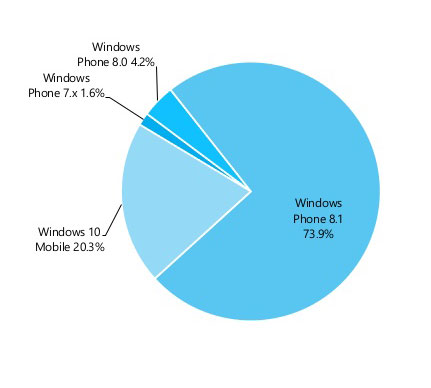
Лето 2017 года: владельцы смартфонов, не пожжерживающих Windows 10 Mobile, по-прежнему в большинстве
Анализ количества загрузок специализированных приложений из Microsoft Store показывает, что «десятка» смогла завоевать 20% Windows-устройств, и это число, по-видимому, не будет расти. Пользователи скорее склонны переходить на другие платформы, чем покупать новый смартфон с Windows 10 Mobile. Таким образом, владельцам неподдерживаемых устройств остаётся только продолжать пользоваться Windows Phone 8.1. Система должна продолжать стабильно работать: микропрограммное обеспечение (прошивка и драйверы) не зависит от версии операционной системы, и обновления для него всё равно должны приходить.
Обновление для настольных компьютеров и ноутбуков Windows 10 Creators Update позиционируется Microsoft как важное событие: именно на фундаменте этой разработки будет построена Windows 10 Redstone 3, которая обзаведётся новейшим и прорывным функционалом. Но одноимённая версия для мобильных устройств порадовала гораздо меньшим числом улучшений, а прекращение поддержки OS Windows Phone 8.1 сыграло с Microsoft злую шутку: потенциальные покупатели опасаются теперь приобретать смартфоны с уже установленной Windows 10 Mobile, думая, что однажды её поддержка может закончиться так же внезапно, как это случилось с Windows Phone 8.1. 80% смартфонов Microsoft продолжают работать под управлением семейства Windows Phone, но их владельцы в большинстве своём планируют переходить на другие платформы. Обладатели же устройств из «белого списка» выбор сделали: Windows 10 Mobile, тем более что на сегодняшний день это максимум, который можно выжать из имеющегося Windows-смартфона.
- Распечатать
Оцените статью:
- 5
- 4
- 3
- 2
- 1
(7 голосов, среднее: 2.9 из 5)
Поделитесь с друзьями!
-
Небольшие технические трудности. В ближайшее время мы появимся в сети и сайт станет чуточку лучше
В феврале 2015 года компания Microsoft официально анонсировала выход новой версии своей мобильной операционной системы — Windows 10. На сегодняшний день новая «операционка» уже получила несколько глобальных обновлений.
Однако с каждым серьёзным дополнением всё больше старых устройств становятся аутсайдерами и перестают получать официальную «подпитку» от разработчиков.
Официальная установка Windows 10 Mobile
Официально данную ОС можно установить только на ограниченный список смартфонов с более ранней версией операционной системы. Однако на практике список гаджетов, способных принять на свой борт 10 версию Windows, гораздо шире. Ликовать могут не только владельцы Nokia Lumia, но и пользователи устройств с иной операционной системой, например, Android.
Модели с Windows Phone, которые получат официальное обновление до Windows 10 Mobile:
- Alcatel OneTouch Fierce XL,
- BLU Win HD LTE X150Q,
- Lumia 430,
- Lumia 435,
- Lumia 532,
- Lumia 535,
- Lumia 540,
- Lumia 550,
- Lumia 635 (1GB),
- Lumia 636 (1GB),
- Lumia 638 (1GB),
- Lumia 640,
- Lumia 640 XL,
- Lumia 650,
- Lumia 730,
- Lumia 735,
- Lumia 830,
- Lumia 930,
- Lumia 950,
- Lumia 950 XL,
- Lumia 1520,
- MCJ Madosma Q501,
- Xiaomi Mi4.
Если ваше устройство присутствует в этом списке, обновление до новой версии ОС не составит никакого труда. Однако стоит внимательно подойти к этому вопросу.
- Убедитесь, что на вашем телефоне уже установлена Windows 8.1. В ином случае обновите сначала смартфон до этой версии.
- Подключите смартфон к зарядному устройству и включите Wi-Fi.
- Скачайте приложение «Помощник по обновлению» из официального магазина Windows.
- В открывшемся приложении выберите пункт «Разрешить обновление до Windows 10».
С помощью «Помощника по обновлению» можно официально обновиться до Windows 10 Mobile
- Ожидайте, пока обновление загрузится на ваше устройство.
Видео: обновление телефона Lumia до Windows 10 Mobile
Неофициальная установка Windows 10 Mobile на Lumia
Если ваше устройство уже не получает официальные обновления, вы все равно сможете установить на него более позднюю версию ОС. Этот способ актуален для следующих моделей:
- Lumia 520,
- Lumia 525,
- Lumia 620,
- Lumia 625,
- Lumia 630,
- Lumia 635 (512 МБ),
- Lumia 720,
- Lumia 820,
- Lumia 920,
- Lumia 925,
- Lumia 1020,
- Lumia 1320.
Новая версия Windows не оптимизированна под данные модели. Всю ответственность за некорректную работу системы вы полностью берете на себя.
- Сделайте Interop Unlock (разблокирует установку приложений напрямую с компьютера). Для этого установите приложение Interop Tools: вы без труда найдете его в магазине Microsoft. Запустите приложение и выберите пункт This Device. Откройте меню программы, пролистайте его вниз и зайдите в раздел Interop Unlock. В этом разделе включите опцию Restore NDTKSvc.
В разделе Interop Unlock включите функцию Restore NDTKSvc
- Перезагрузите смартфон.
- Опять запустите Interop Tools, выберите This Device, пройдите во вкладку Interop Unlock. Активируйте галочки Interop/Cap Unlock и New Capability Engine Unlock. Третья галочка — Full Filesystem Access, — предназначена для включения полного доступа к файловой системе. Не трогайте её без надобности.
Активируйте галочки в пунктах Interop/Cap Unlock и New Capability Engine Unlock
- Перезагрузите смартфон.
- Отключите автоматическое обновление приложений в настройках магазина. Для этого откройте «Настройки» и в разделе «Обновление» рядом со строкой «Обновлять приложения автоматически» сдвиньте рычажок в положение «Выкл».
Отключение автоматических обновлений можно произвести в «Магазине»
- Снова зайдите в Interop Tools, выберите раздел This Device и откройте Registry Browser.
- Перейдите в следующую ветвь: HKEY_LOCAL_MACHINESYSTEMPlatformDeviceTargetingInfo.
Установить Windows 10 Mobile на неподдерживаемые Lumia можно с помощью приложения Interop Tools
- Запишите или сделайте скриншоты значений PhoneManufacturer, PhoneManufacturerModelName, PhoneModelName и PhoneHardwareVariant.
- Измените ваши значения на новые. К примеру, для устройства Lumia 950 XL с двумя SIM-картами изменённые значения будут выглядеть следующим образом:
- PhoneManufacturer: MicrosoftMDG;
- PhoneManufacturerModelName: RM-1116_11258;
- PhoneModelName: Lumia 950 XL Dual SIM;
- PhoneHardwareVariant: RM-1116.
- А для устройства c одной SIM-картой измените значения на следующие:
- PhoneManufacturer: MicrosoftMDG;
- PhoneManufacturerModelName: RM-1085_11302;
- PhoneModelName: Lumia 950 XL;
- PhoneHardwareVariant: RM-1085.
- Перезагрузите смартфон.
- Зайдите в «Параметры» — «Обновление и безопасность» — «Программа предварительной оценки» и включите получение предварительных сборок. Возможно, смартфон необходимо будет перезагрузить. После перезагрузки убедитесь, что выбран круг Fast.
- Проверьте наличие обновлений в разделе «Параметры» — «Обновление и безопасность» — «Обновление телефона».
- Установите последнюю доступную сборку.
Видео: установка Windows 10 Mobile на неподдерживаемые Lumia
Установка Windows 10 на Android
Перед полноценной переустановкой операционной системой настоятельно рекомендуется определиться с задачами, которые должен выполнять обновлённый девайс:
- если Windows нужен вам для корректной работы со сторонними приложениями, работающими исключительно на этой ОС и не имеющими аналогов в других операционных системах, воспользуйтесь эмулятором: это гораздо проще и безопаснее полной переустановки системы;
- если же вы хотите только лишь сменить вид интерфейса, воспользуйтесь лаунчерами, полностью дублирующими оформление Windows. Такие программы без труда можно найти в магазине Google Play.
Установка Windows на Android может быть также произведена с помощью эмуляторов или лаунчеров, дублирующих некоторые функции оригинальной системы
В случае, если вам все же необходимо иметь на борту полноценную «десятку», перед установкой новой ОС убедитесь, что на вашем устройстве достаточно места для новой тяжёлой системы. Обратите внимание на характеристики процессора девайса. Установка Windows осуществима только на процессоры с архитектурой ARM (не поддерживает Windows 7) и i386 (поддерживает Windows 7 и выше).
А теперь перейдём непосредственно к установке:
- Скачайте архив sdl.zip и специальную программу sdlapp в формате .apk.
- Установите приложение на смартфон, а данные архива извлеките в папку SDL.
- Копируйте эту же директорию в файл образа системы (как правило, это c.img).
- Запустите утилиту установки и дождитесь завершения процесса.
Видео: как установить Windows на Android
Если ваш смартфон получает официальные обновления, в установке новой версии ОС не будет никаких проблем. Пользователи более ранних моделей Lumia также смогут обновить свой смартфон без особых проблем. Куда плачевнее дела обстоят у пользователей Android, ведь их смартфон попросту не предназначен для установки Windows, а значит, при насильной инсталляции новой ОС хозяин телефона сильно рискует получить модный, но весьма бесполезный «кирпич».
Источник
Если вы еще не обновили свой смартфон до Windows 10 Mobile, то пора это сделать. В этой версии ОС доступны совершенно новые функции, возможности. Интерфейс стали более продуманным, легким и лаконичным. Сомневаетесь стоит ли обновляться до Windows Mobile до 10? Тогда рекомендуем посетить онлайн эмулятор, который демонстрирует работу устройства с установленной Виндвос 10 Мобайл.
В этой статье я рассмотрю следующий вопрос: как обновить телефон до новейшей версии мобильной операционной системы от Microsoft. Но для начала следует ознакомиться с перечнем устройств, для которых доступна эта функция.
Важно! Для обновления необходима предустановленная система Windows Phone 8.1 и не менее 8 Гб памяти. Кроме того, уровень заряда батареи не должен быть меньше 50% перед началом апгрейда.
Содержание
- 1 Список телефонов, которые можно обновить до «десятки»
- 2 Как скачать обновления: официальная видео-инструкция от Microsoft
- 2.1 Видео ролик (русские субтитры)
- 3 Помощник по обновлению
Список телефонов, которые можно обновить до «десятки»
- Lumia 430;
- Lumia 435;
- Lumia 532;
- Lumia 535;
- Lumia 540;
- Lumia 635 1GB;
- Lumia 636 1GB;
- Lumia 638 1GB;
- Lumia 640;
- Lumia 640XL;
- Lumia 730;
- Lumia 735;
- Lumia 830;
- Lumia 920;
- Lumia 925;
- Lumia 930;
- Lumia 1520;
- Lumia Icon;
- Alcatel OneTouch Fierce XL;
- MCJ Madosma Q501;
- BLU Win HD LTE x150q;
- BLU Win HD w510u;
- HTC One (M8) for Windows;
- LG Lancet.
Полезный совет. Чтобы узнать, какая сборка установлена в данный момент на вашем устройстве, перейдите по пунктам: Настройки → Об устройстве → Сведения. Там вы найдете всю необходимую информацию.
Как скачать обновления: официальная видео-инструкция от Microsoft
Компания Microsoft понимает, что для многих процесс обновления может оказаться сложным, поэтому сотрудники корпорации создали видео ролик, в котором пошагово показана процедура обновления.
Видео ролик (русские субтитры)
Прежде чем обновиться до 10-ки, сделайте резервную копию данных или переместите все важные файлы и документы на компьютер.
Помощник по обновлению
Чтобы быстро и удобно обновить телефон с Windows Phone до Windows 10 Mobile можно скачать помощник по обновлению. Это специальное приложение, которое позволяет получить необходимую информацию о том, нуждается ли ваш телефон в обновлении и если да, то автоматически скачивает последнюю сборку системы.
Кстати, бывают случаи, когда при проверке наличия обновления в смартфонах на Виндовс Фон 8 появляется сообщение о том, что устройство не нуждается в обновлениях. Хотя 10-я версия мобильной ОС вышла уже давно и ее можно установить на поддерживаемые устройства. В таких случая поможет приложение, о котором идет речь.
Загружаем помощник, запускаем, жмем «Далее», затем ставим галочку (Разрешить) и начинаем обновляться.
Теперь нужно зайти в настройки и выбрать пункт «Обновление» телефона, проверить наличие обновлений и установить их.
Загрузить помощник из официального Windows Store:
[appbox windowsstore 9nblggh0f5g4]
(39 голос (ов), в среднем: 3,69 из5)
Загрузка…

Инструкция обновлена и повторно опубликована по просьбам читателей.
С выходом Windows 10 Mobile Creators Update Microsoft резко сократила список поддерживаемых устройств. Все Lumia 3-его поколения официально не получат Creators Update и последующие версии системы — 1709 и более поздние. С выходом Fall Creators Update из списка поддерживаемых была исключена также Lumia 640. В этой статье мы расскажем, как установить последние билды Windows 10 Mobile на неподдерживаемые устройства.
Инструкция предназначена только для неподдерживаемых устройств, на которые уже установлена Windows 10 Mobile. Для того, чтобы применить это руководство, вам следует сначала обновить ваш смартфон до Windows 10 Mobile.
- Устройства, которые официально получили обновление до Windows 10, могут быть обновлены до этой версии системы с помощью официального приложения Помощник по обновлению. Это Lumia 430, 435, 532, 535, 540, 635 (1 ГБ), 636 (1 ГБ), 638 (1 ГБ), 640, 730, 735, 830, 929, 930 и 1520.
- Устройства, которые не получили обновление до Windows 10, сначала придётся каким-либо образом обновить до этой версии системы. Это Lumia 520, 525, 620, 625, 630, 635 (512 МБ), 720, 820, 920, 925, 1020, 1320 и другие смартфоны.
Отметим, что последние версии системы (1709 по состоянию на октябрь 2017) не оптимизируются под эти устройства. Вы можете столкнуться со специфическими багами, присущими только неподдерживаемым девайсам, и вряд ли разработчики из Microsoft будут их исправлять. Некоторые дополнения, вроде Glance Screen, могут вовсе не заработать. Мы не несём никакой ответственности за проделанные вами действия. Все операции вы выполняете на свой страх и риск.
Учтите, что после сброса настроек все изменения в реестре пропадут, и вам придётся выполнять все операции заново.
Как установить Windows 10 Mobile на неподдерживаемые Lumia
- Сделайте Interop Unlock.
- Отключите автоматическое обновление приложений в настройках Магазина. После того, как вы проделаете все операции, ни в коем случае не обновляйте приложение Extras+Info (Информация).
- Зайдите в Interop Tools, выберите раздел This Device и откройте Registry Browser.
- Перейдите в следующую ветвь: HKEY_LOCAL_MACHINE SYSTEM Platform DeviceTargetingInfo.
- Запишите себе куда-нибудь или сделайте скриншоты значений ключей PhoneManufacturer, PhoneManufacturerModelName, PhoneModelName и PhoneHardwareVariant.
- Измените их так, как указано немного ниже.
- Перезагрузите смартфон.
- Пройдите в Параметры — Обновление и безопасность — Программа предварительной оценки и включите получение предварительных сборок. Возможно, смартфон необходимо будет перезагрузить. После перезагрузки убедитесь, что выбран круг Fast.
- Перезагрузите смартфон.
- Проверьте наличие обновление в Параметрах — Обновление и безопасность — Обновление телефона.
- Установите последнюю доступную сборку.
Как изменить значения в реестре для установки Fall Creators Update (1709)
Это зависит от того, какой у вас смартфон: односимочный или двухсимочный.
Односимочный
- PhoneManufacturer: MicrosoftMDG
- PhoneManufacturerModelName: RM-1085_11302
- PhoneModelName: Lumia 950 XL
- PhoneHardwareVariant: RM-1085
Двухсимочный
- PhoneManufacturer: MicrosoftMDG
- PhoneManufacturerModelName: RM-1116_11258
- PhoneModelName: Lumia 950 XL Dual SIM
- PhoneHardwareVariant: RM-1116
Для экспертов
Если вы — эксперт, то можете воспользоваться ключами других поддерживаемых смартфонов для подмены. Мы приводим их ниже.
Lumia 550
- PhoneHardwareVariant: RM-1127
- PhoneManufacturer: MicrosoftMDG
- PhoneManufacturerModelName: RM-1127_15206
- PhoneModelName: Lumia 550
Lumia 650
- PhoneHardwareVariant: RM-1152
- PhoneManufacturer: MicrosoftMDG
- PhoneManufacturerModelName: RM-1152_15637
- PhoneModelName: Lumia 650
Lumia 650 DS
- PhoneHardwareVariant: RM-1154
- PhoneManufacturer: MicrosoftMDG
- PhoneManufacturerModelName: RM-1154_15817
- PhoneModelName: Lumia 650 DUAL SIM
Lumia 950
- PhoneHardwareVariant: RM-1104
- PhoneManufacturer: MicrosoftMDG
- PhoneManufacturerModelName: RM-1104_15218
- PhoneModelName: Lumia 950
Lumia 950 DS
- PhoneHardwareVariant: RM-1118
- PhoneManufacturer: MicrosoftMDG
- PhoneManufacturerModelName: RM-1118_15207
- PhoneModelName: Lumia 950 DUAL SIM
Краткие характеристики этих устройств
- Lumia 550: Snapdragon 210; 1/8 GB; 4,7» IPS HD.
- Lumia 650: Snapdragon 212; 1/16 GB; 5» AMOLED HD.
- Lumia 950: Snapdragon 808; 3/32 GB; 5,2» AMOLED QHD.
- Lumia 950 XL: Snapdragon 810; 3/32 GB; 5,7» AMOLED QHD.
Как изменить значения в реестре для установки Creators Update (1703)
Односимочный (Lumia 640):
- PhoneManufacturer: MicrosoftMDG
- PhoneManufacturerModelName: RM-1072_1062
- PhoneModelName: Lumia 640 LTE
- PhoneHardwareVariant: RM-1072
Как установить Windows 10 Mobile на неподдерживаемые Lumia с помощью DHT Upgrade Advisor
Фанаты Windows 10 Mobile, которые по совместительству являются разработчиками, выпустили специальное приложение для обновления неподдерживаемых смартфонов до последних сборок Windows 10 Mobile. Оно проводит все операции с реестром, которые мы описали выше, автоматически, а заодно может само создать резервную копию существующих значений ключей. Расскажем, как им воспользоваться.
- Сделайте Interop Unlock.
- Отключите автоматическое обновление приложений в настройках Магазина. После того, как вы проделаете все операции, ни в коем случае не обновляйте приложение Extras+Info (Информация).
- Установите зависимости приложения, а затем и само DHT Upgrade Advisor.
- Зайдите в DHT Upgrade Advisor.
- Поставьте галочку First get a backup of your device targeting info.
- Выберите тип своего смартфона: Single Sim (односимочный) или Dual Sim (двухсимочный).
- Нажмите на кнопку Allow Update.
- Перезагрузите смартфон.
- Пройдите в Параметры — Обновление и безопасность — Программа предварительной оценки и включите получение предварительных сборок. Возможно, смартфон необходимо будет перезагрузить. После перезагрузки убедитесь, что выбран круг Fast.
- Перезагрузите смартфон.
- Проверьте наличие обновление в Параметрах — Обновление и безопасность — Обновление телефона.
- Установите последнюю доступную сборку.
- При необходимости возвращения стандартных значений в реестр зайдите в DHT Upgrade Advisor и нажмите Restore Backup.
Если эти инструкции не сработали, вы можете изучить форумы XDA или 4PDA: быть может, кто-то уже сталкивался с вашими ошибками.
Многие пользователи Windows Phone знакомы с тем, как Microsoft, мягко говоря, кинула обладателей старых устройств, работающих под управлением Windows Phone 8.1. Сначала она вычеркнула их девайсы из списка поддерживаемых устройств перед рассылкой первого релизного обновления до Windows 10 Mobile, оставив лишь доступ к предварительным сборкам, а затем прикрыла и его. Как результат, пользователи, которые по каким-либо причинам осуществили откат ОС до Windows Phone 8.1, не могут загрузить Windows 10 Mobile. Лишь более продвинутые ещё пытаются сопротивляться, делая Interop Unlock и маскируя свои устройства под те модели, для которых доступна «десятка» и все актуальные обновления для неё. Но это, как оказалось, не единственный существующий вариант. Есть ещё один способ, который не требует наличия Interop Unlock и подходит даже для устройств, не обладающих слотом для карты памяти. Если вы ломали голову над тем, как установить Windows 10 Mobile на неподдерживаемый смартфон с Windows Phone 8.1, рекомендуем вам к прочтению данную инструкцию.

Данный способ был проверен на Nokia Lumia 520 с Windows Phone 8.1 (8.10.14219.341) на борту. Мы не гарантируем, что он поможет абсолютно всем пользователям, так как у нас нет необходимого парка устройств для его полной проверки. Однако, известно, что он вряд ли сработает в случае с HTC 8s и Nokia Lumia 530.
Что вам понадобится:
1. Компьютер с Windows 7/8.1/10.
2. USB-кабель.
3. Учётная запись с правами администратора.
Инструкция
1. Скачайте архив с программой для ручной установки.
2. Скачайте архив с cab-файлами Windows 10 Mobile. В данном случае предоставляются файлы сборки 10.0.10586.107.
3. На компьютере откройте диск «С» и создайте в нём папку «App» (без кавычек).
4. Откройте созданную папку, затем архив с программой и извлеките содержимое последнего в папку «App».
5. Перейдите в папку «Updates», что в «App», откройте архив с cab-файлами и извлеките их в этот каталог.
6. Вернитесь в корень папки «App», найдите файл «start.exe» и запустите его от имени администратора (Правый клик мышки по файлу > «Запустить от имени администратора» > «Да»).
7. В окне программы нажмите на кнопку «Настройки». Убедитесь, что в появившемся окне правильно задан путь к папке «Update», в которой хранятся cab-файлы Windows 10 Mobile.
8. Закройте открытое вами окно «Настройки».
9. Подключите смартфон к компьютеру через USB-кабель и разблокируйте экран мобильного девайса.
10. В основном окне программы нажмите на кнопку «Информация о телефоне». Если в системе установлены все необходимые драйвера для смартфона, в окне должна появиться небольшая информация о нём: название, производитель, модель.
11. Нажмите на кнопку «Обновить телефон».
12. Один раз нажмите на путь к cab-файлам Windows 10 Mobile, а затем на кнопку «Ok».
13. Программа начнёт загружать cab-файлы на ваш смартфон. Позаботьтесь о том, чтобы на протяжении загрузки и предварительной установки обновления экран вашего смартфона был разблокирован.
14. Дождитесь завершения процесса загрузки и установки обновления. Полоса прогресса может несколько раз зависнуть на долгое время, но это нормально. Если в процессе миграции прогресс застрянет на 19 пункте и 63%, вы можете вытащить аккумулятор, вставить его обратно и включить компьютер или же осуществить перезагрузку смартфона физическими кнопками. Для этого нужно будет зажать и подержать 10-12 секунд кнопку уменьшения громкости и кнопку питания.
Если вы захотите поставить «Юбилейное обновление» (Anniversary Update, Build 14393), которое, кстати говоря, работает намного лучше, чем «Ноябрьское обновление», вам нужно будет сделать Interop Unlock и замаскировать своё устройство под другое, для которого данный апдейт доступен.
Чтобы эффективно использовать смартфон, который работает под управлением Windows Phone, обновите его до последней версии ОС. Ответ на вопрос: как обновить телефон до Windows Phone 10 быстро и правильно вы найдете в этой статье.
Какие телефоны поддерживают?
Самый простой способ узнать, поддерживает ли ваше устройство установку Windows 10 Mobile – скачать приложение Windows 10 Mobile Insider Preview на официальном сайте. Как только модель получит поддержку последней версии ОС, скачайте ее, зайдя под своей учетной записью Microsoft.
Важно! Сейчас распространяется только инсайдерская сборка, которая не всегда работает стабильно!
Список поддерживаемых смартфонов:
HTC One (M8) for Windows, LG Lancet, Lumia 430, Lumia 435, Lumia 520, Lumia 521, Lumia 525, Lumia 526, Lumia 530, Lumia 532, Lumia 535, Lumia 540, Lumia 550, Lumia 620, Lumia 625, Lumia 630, Lumia 635, Lumia 636, Lumia 638, Lumia 640, Lumia 640 XL, Lumia 720, Lumia 730, Lumia 735, Lumia 810, Lumia 820, Lumia 822, Lumia 830, Lumia 920, Lumia 925, Lumia 928, Lumia 930, Lumia 950, Lumia 950 XL, Lumia 1020, Lumia 1320, Lumia 1520, Lumia Icon.
На гаджете должно быть не менее 8 Гб свободной внутренней памяти, а также установлена сборка Windows Phone 8.1 – 8.10.14219.341 или более ранняя. Если в этом перечне нет вашей модели, она может появиться в нем в будущем, потому что Microsoft старается сделать новую ОС доступной для всех.
Полезно знать! Посмотреть сборку на своем смартфоне можно следующим образом: Настройки → Об устройстве → Сведения.
Способы установки
Если вы не хотите ждать, пока ваше устройство получит поддержку новой ОС, обновление можно выполнить двумя способами.
Универсальный для всех Lumia
Важно! Удалите приложение Prewiew for Developers, если оно установлено на устройстве. В противном случае метод не работает!
- Зарегистрируйтесь в программе Windows Insider.
- Скачайте и установите на смартфон утилиту Windows Insider.
- На сайте XDA-Developers скачайте и разархивируйте на компьютер WPInsidersHacks, после чего запустите утилиту.
- Подключите гаджет к Wi-Fi точке, к которой подсоединен ПК. Настройки сети → Proxy → укажите порт 8877 и IP используемого ПК.
- В адресной строке запущенного на смартфоне Internet Explorer введите: http://IP_адрес_ПК:8877.
- Подтвердите установку сертификатов подлинности.
- Запустите Windows Insider и выберите «Get preview builds» → укажите действие, которое предстоит сделать → примите лицензионное соглашение → после этого приложение закроется.
- Удалите сведения в ранее заполненных Proxy и запустите Windows Insider.
- Нажмите «Get preview builds» → Insider Fast → устройство перезагрузится.
- Перейдите в настройки и проверьте наличие доступных обновлений → скачайте и установите их.
Важно! Постарайтесь полностью зарядить смартфон, чтобы он работал без сбоев до конца обновления.
На видео процесс обновления представлен наглядно.
Альтернативный для Lumia с картой памяти
Этот способ подходит для смартфонов с установленной картой памяти но без доступа к сети Wi-Fi.
- Скачайте ISO-образ Microsoft Visual Studio 2013 с официального сайта (на жестком диске ПК должно быть 11 Гб свободно места).
- Скачайте и распакуйте на ПК файлы: CustomPFD (1drv.ms/1AtmEpD) и CustomWPSystem (1drv.ms/1AtmI8B).
- Переместите CustomPFD_003.xap на карту памяти.
- На смартфоне должны быть установлены утилиты: Preview for Developers (на карте памяти) и Windows Insider.
- Запустите Visual Studio → подключите смартфон по USB-кабелю.
- Visual Studio – Tools – Windows Phone 8.1 – Developer Unlock – Зарегистрировать.
Важно! Смартфон должен быть подключен к интернету.
- Visual Studio → Tools → Windows Phone 8.1 → Application Deployment → обзор → выберите CustomWPSystem.xap → Развернуть → программа установится на смартфон – отключите гаджет от ПК.
- Запустите на смартфоне CustomWPSystem → нажмите на красное поле → укажите путь к карте MicroSD → Preview for developers → Select the XAP → выберите CustomPFD_003.xap → подтвердите изменения.
Редактирование реестра смартфона
- Запустите Preview for developers → HKLMSYSTEMPlatformDeviceTargetingInfo → ключ PhoneManufactrerModelName → запишите текущее значение → укажите новое RM-976_1161 → Write.
- Ветка HKLMSYSTEMPlatformDeviceTargetingInfo → PhoneFirmwareRevision → укажите 02040.00019.14484.24002.
- Ветка HKLMSYSTEMPlatformDeviceTargetingInfo → PhoneMobileOperatorName → укажите 000-PL.
- Проверьте наличие обновлений в Windows Insider → выберите Insider Fast → установите Windows 10 Mobile в настройках смартфона.
Мнения пользователей
Пользователи положительно оценивают последнюю версию ОС от Microsoft. Но из-за того, что для большинства устройств она предлагается только в качестве инсайдерской сборки иногда возникают проблемы со стабильностью работы системы.
